- 圖文技巧
在專案管理工作中常常使用甘特圖,它能直覺的表達專案計畫。
下面在WPS2019中,向大家示範如何將普通的專案計畫表製作成甘特圖。

一致 製作前,需要準備任務名稱,開始時間,任務天數的資料。
也要準備計算日期的最大值、最小值、差值和主要刻度線單位。
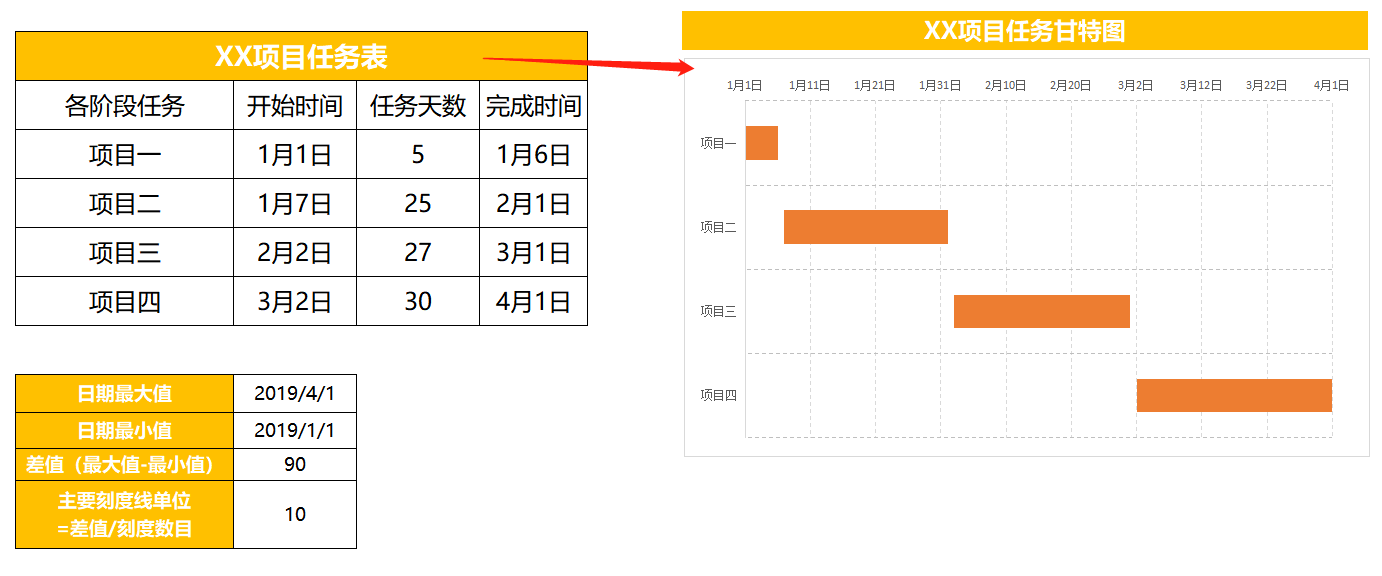
ý 右鍵設定儲存格格式為“常規”,可計算出“開始時間”和“完成時間”的常規值。
這個值就是日期的最大值、最小值。 差值為最大值減去最小值。 主要刻度線單位=差值/刻度數目。
刻度數目即是橫座標軸的數,這裡我們設定為9,即刻度單位=10。

ś 準備好這些資料後,製作就可以開始了!
第一步,插入圖表。
選取任務名稱,開始時間,任務天數的數據,點選插入-圖表-長條圖-堆積長條圖。
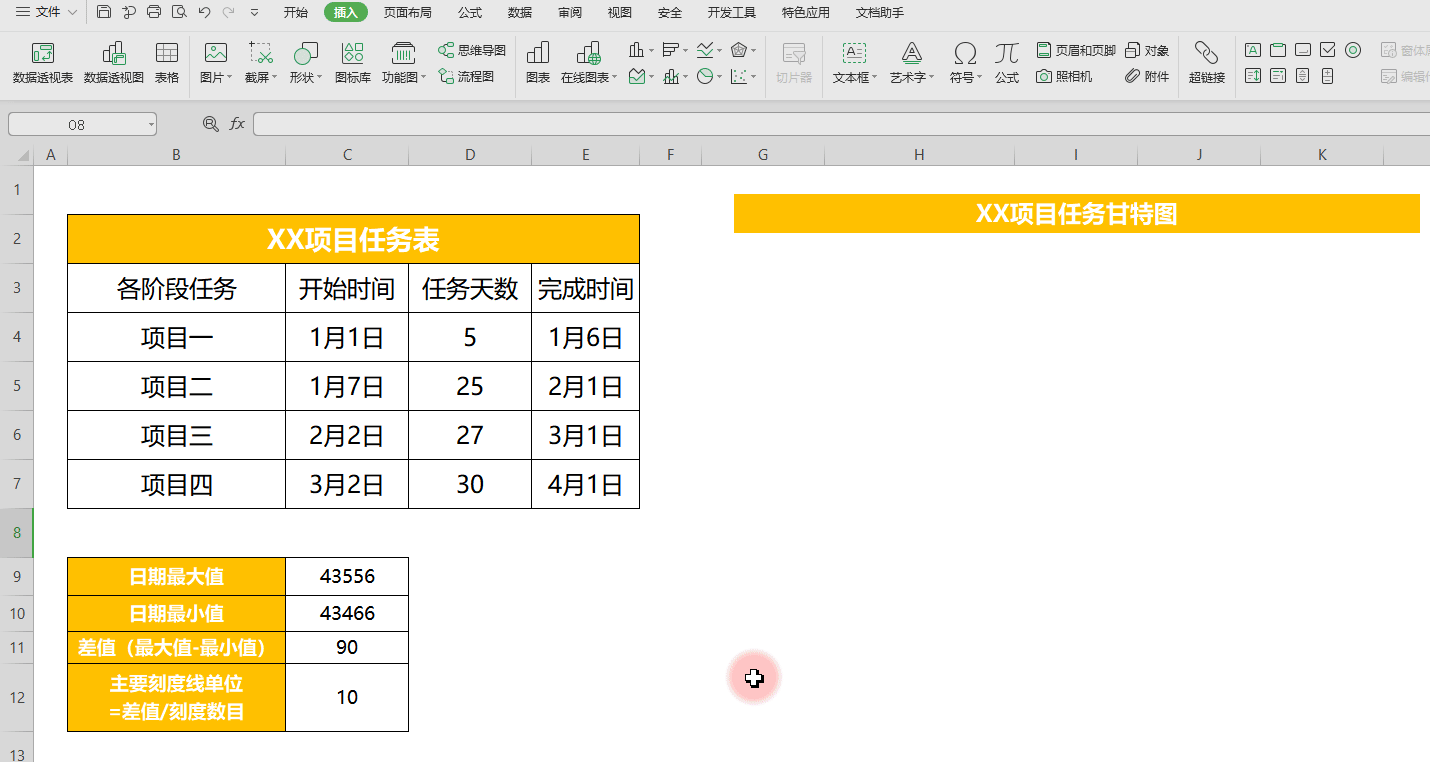
一致 第二步,選擇資料。
點選圖表工具,選擇資料。在圖例項中新增一個資料系列。
系列名稱“開始時間”,系列值填入表格中開始時間的資料。
點選右邊的箭頭,將開始時間調整到任務天數的前面。
軸標籤區域改為「項目一、項目二、項目三、項目四」
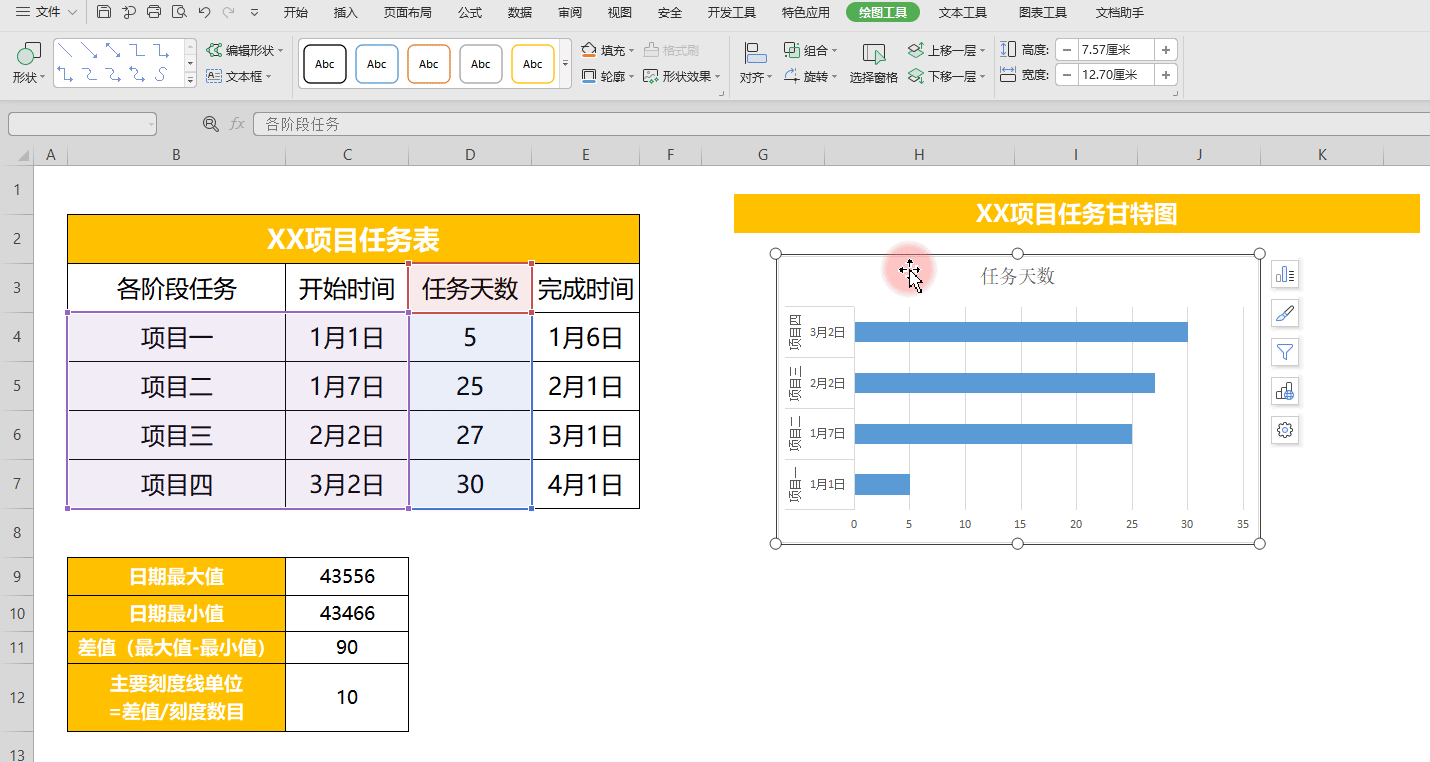
ś 第三步,調整圖表。
雙擊項目名稱所在的座標軸。
“座標軸選項”-“座標軸”- 勾選“逆序類別”,把整個圖表上下調整。
上方座標軸,「座標軸選項」-「座標軸」。
填入先前準備好的最小值、最大值、差值,調整座標軸適當時間間隔。
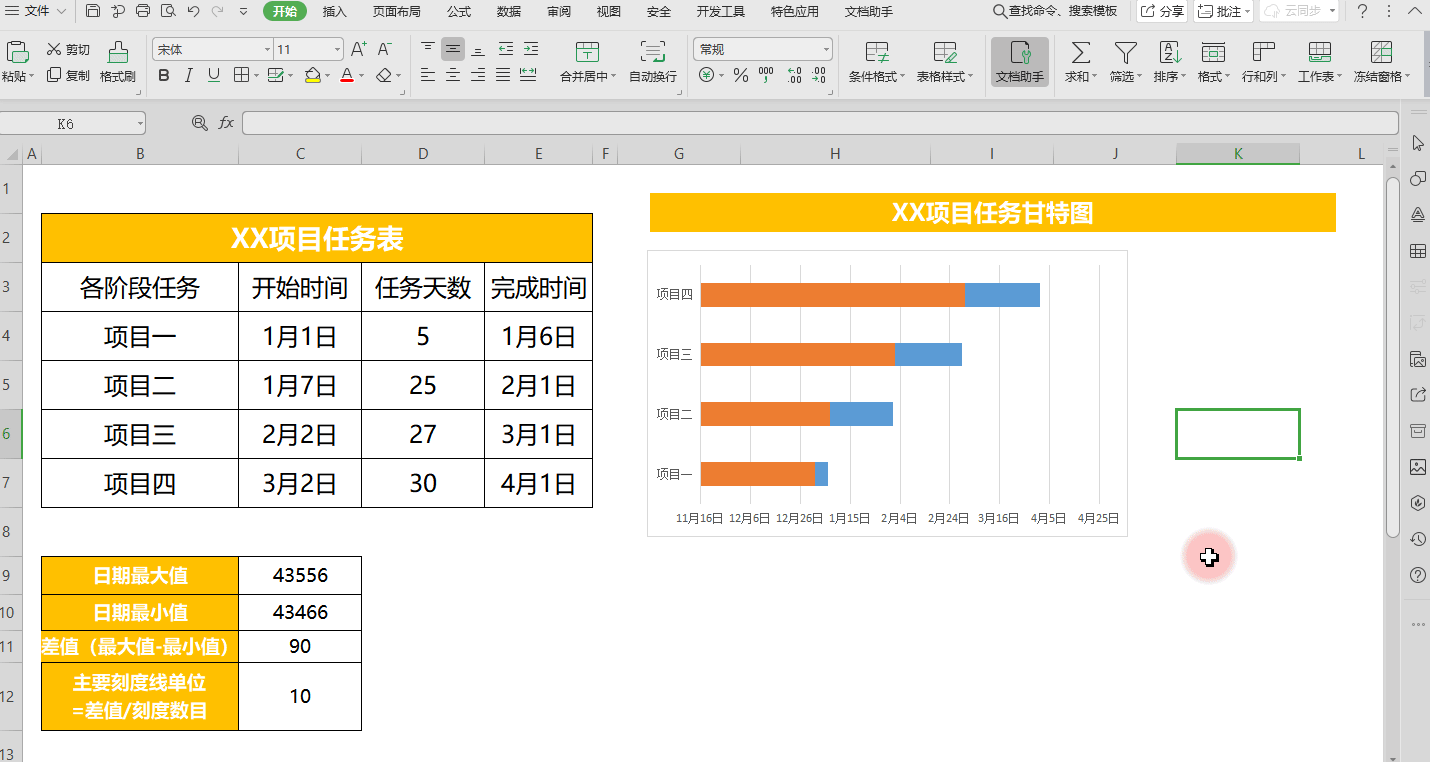
ś 雙擊長條前段,「系列選項」-「填滿與線條」-「無填滿」。
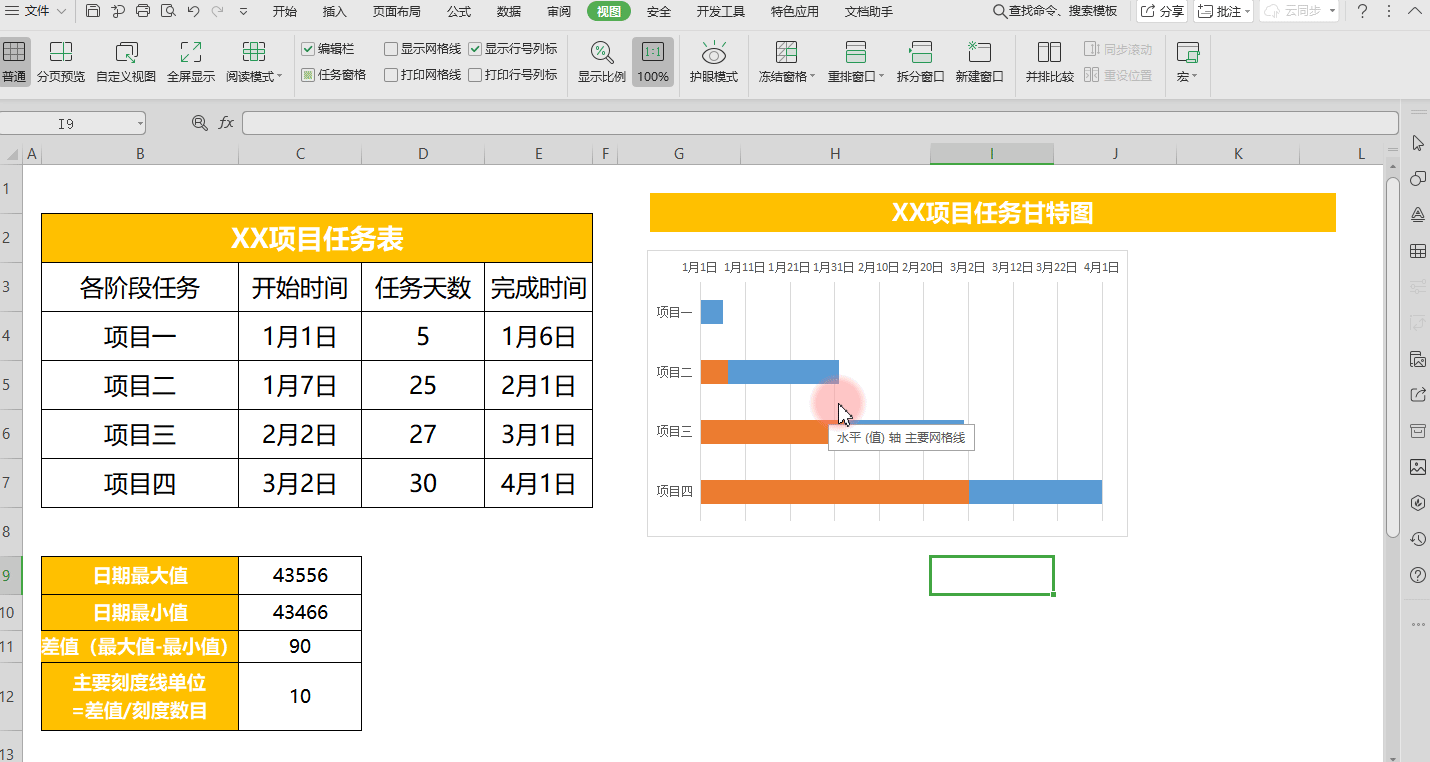
ś 雙擊網格線,在圖表右邊出現的小工具內點選圖表元素。
「網格線」-勾選「主要水平網格線」「主要垂直網格線」。
主要網格線選項,「填滿與線條」-「線條(實線)」- 「顏色(淺灰)」- 「短劃線類型(短劃線)」。
水平和垂直網格線都需要設定。
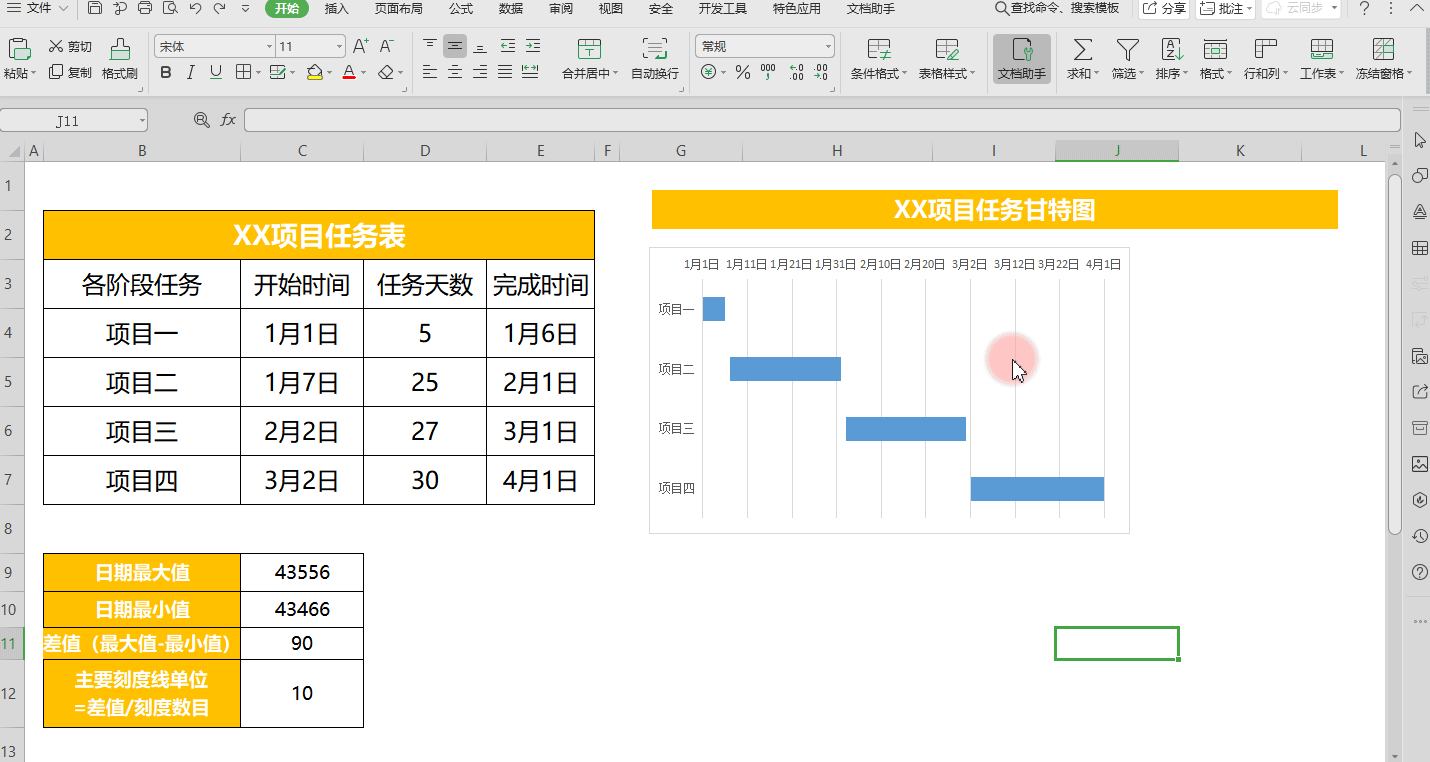
ś 雙擊長條圖,“填滿與線條”,調整你需要的顏色。

甘特圖就做好啦,有沒有學會呢?
文章為用戶上傳,僅供非商業瀏覽。發布者:Lomu,轉轉請註明出處: https://www.daogebangong.com/zh-Hant/articles/detail/ru-he-zhi-zuo-gan-te-tu-heng-dao-tu.html

 支付宝扫一扫
支付宝扫一扫 
评论列表(196条)
测试